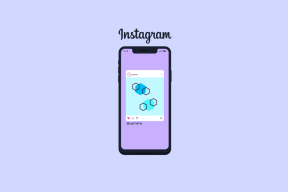Popravi opciju skrivenih atributa zasivljena
Miscelanea / / November 28, 2021
Popravi opciju skrivenih atributa zasivljenu: Skriveni atribut je potvrdni okvir ispod Svojstava mape ili datoteke, koji kada je označen ne prikažite datoteku ili mapu u Windows File Exploreru i ona također neće biti prikazana u pretraživanju rezultate. Skriveni atribut nije sigurnosna značajka u sustavu Microsoft Windows, nego se koristi za skrivanje sistemskih datoteka kako bi se spriječila slučajna izmjena tih datoteka koje mogu ozbiljno naštetiti vašem sustavu.
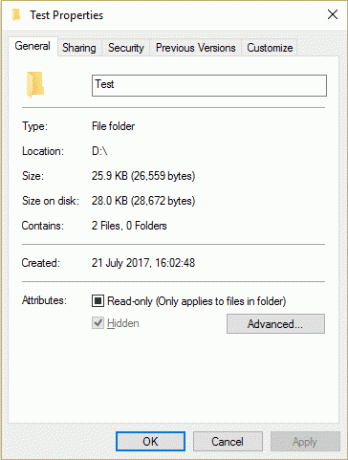
Te skrivene datoteke ili mape možete jednostavno pregledati tako da odete na opciju mape u File Exploreru, a zatim označite opciju "Prikaži skriveno datoteke, mape i diskovi.” A ako želite sakriti određenu datoteku ili mapu, desnom tipkom miša kliknite tu datoteku ili mapu i odaberite Svojstva. Sada označite Skriveni atribut ispod prozora svojstava, zatim kliknite Primijeni, a zatim OK. To bi sakrilo vaše datoteke ili mape od neovlaštenog pristupa, ali ponekad je ovaj potvrdni okvir skrivenog atributa zasivljen u prozoru svojstava i nećete moći sakriti nijednu datoteku ili mapu.
Ako je opcija skrivenog atributa zasivljena onda biste lako mogli postaviti roditeljsku mapu kao skrivenu, ali to nije trajno rješenje. Dakle, kako biste popravili opciju skrivenih atributa koja je zasivljena u sustavu Windows 10, slijedite dolje navedeni vodič.
Popravi opciju skrivenih atributa zasivljena
Biti siguran za stvoriti točku vraćanja za slučaj da nešto krene po zlu.
1. Pritisnite tipku Windows + X, a zatim odaberite Naredbeni redak (Admin).
2.Upišite sljedeću naredbu u cmd:
attrib -H -S “Folder_Path” /S /D
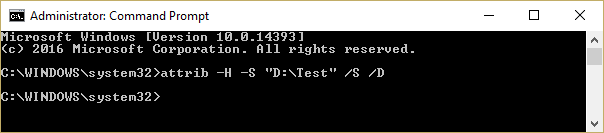
Bilješka: Gornja naredba može se podijeliti na:
atribut: Prikazuje, postavlja ili uklanja atribute samo za čitanje, arhivu, sustav i skrivene atribute dodijeljene datotekama ili direktorijima.
-H: Briše atribut skrivene datoteke.
-S: Briše atribut sistemske datoteke.
/S: Primjenjuje attrib na odgovarajuće datoteke u trenutnom direktoriju i svim njegovim poddirektorijima.
/D: Primjenjuje atribut na direktorije.
3.Ako također trebate izbrisati atribut samo za čitanje zatim upišite ovu naredbu:
attrib -H -S -R “Folder_Path” /S /D
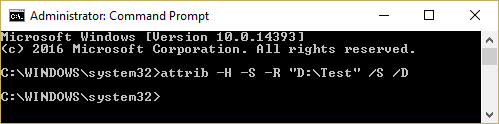
-R: Briše atribut datoteke samo za čitanje.
4. Ako želite postaviti atribut samo za čitanje i skriveni atribut, slijedite ovu naredbu:
attrib +H +S +R “Folder_Path” /S /D
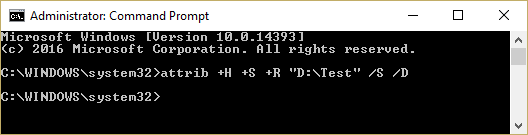
Bilješka: Rastavljanje zapovijedi je kako slijedi:
+H: Postavlja atribut skrivene datoteke.
+S: Postavlja atribut sistemske datoteke.
+R: Postavlja atribut datoteke samo za čitanje.
5.Ako želite obrišite atribut samo za čitanje i skriveni atribut na vanjski tvrdi disk zatim upišite ovu naredbu:
ja:\ (Pod pretpostavkom da: jeste li vanjski tvrdi disk)
atribut -H -S \*.* /S /D
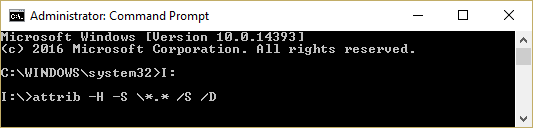
Bilješka: Nemojte izvoditi ovu naredbu na svom Windows pogonu jer uzrokuje sukob i šteti instalacijskim datotekama vašeg sustava.
6. Ponovo pokrenite računalo da biste spremili promjene.
Preporučeno za tebe:
- Popravi pogrešku planera zadataka Jedan ili više navedenih argumenata nisu valjani
- Kako popraviti zadani pisač koji se stalno mijenja
- Popravite da web kamera ne radi u sustavu Windows 10
- Popravite uslugu Windows Time se ne pokreće automatski
To je to što ste uspješno imali Popravi opciju skrivenih atributa zasivljena ali ako još uvijek imate pitanja u vezi s ovom objavom, slobodno ih postavite u odjeljku za komentare.